在处理各类文档资料时,为了保护用户隐私,常常需要将手机号码中间四位设置为星号,使其以“138****1234”这样的形式显示。在Word中,借助快捷键和通配符,我们可以快速实现这一操作,无需手动逐个修改,极大提升工作效率。
操作步骤:
- 调出查找替换功能:按下快捷键Ctrl+F,在弹出的查找界面中,点击切换到【替换】选项卡(也可以直接通过快捷键Ctrl+H直接调出【查找和替换】对话框)。
- 输入查找与替换内容:
- 查找内容:在查找文本框中输入([0-9]{3})[0-9]{4}([0-9]{4}) 。其中,[0-9]{3}表示匹配任意3个数字,用于定位手机号码开头的3位;[0-9]{4} 表示匹配4个数字,这里用来定位手机号码中间需要隐藏的4位;([0-9]{4})同样匹配4个数字,用于定位手机号码最后的4位。括号的作用是将对应部分设为“捕获组”,方便后续引用。
- 替换内容:在替换文本框中输入 1****2 。1 代表引用前面第一个括号(即手机号码开头3位)所匹配的内容;**** 就是要替换手机号码中间4位的星号;2 则引用第二个括号(即手机号码最后的4位)所匹配的内容。
- 启用通配符搜索:点击【更多】按钮,展开高级搜索选项,勾选【使用通配符】 。这一步至关重要,只有启用通配符,输入的特殊查找代码才能生效。
- 执行替换操作:点击【全部替换】按钮,Word会自动扫描文档中所有符合格式的手机号码,并将其中间四位替换为星号。如果只想替换当前光标位置之后的手机号码,也可以点击【查找下一处】,确认后再点击【替换】,逐个进行替换操作。

通过以上简单几步,就能在Word文档中批量、快速地将手机号码中间四位设置为星号,有效保护用户隐私信息。无论是处理客户名单、员工资料,还是其他包含手机号码的文档,这一技巧都能派上用场,让文档隐私保护变得轻松又高效。


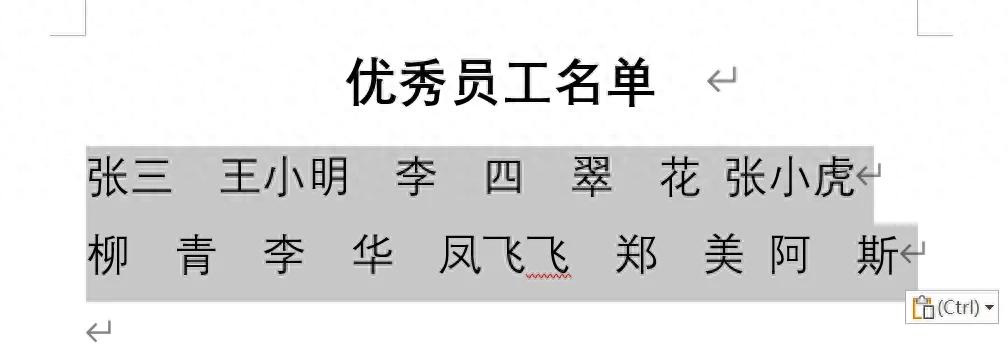
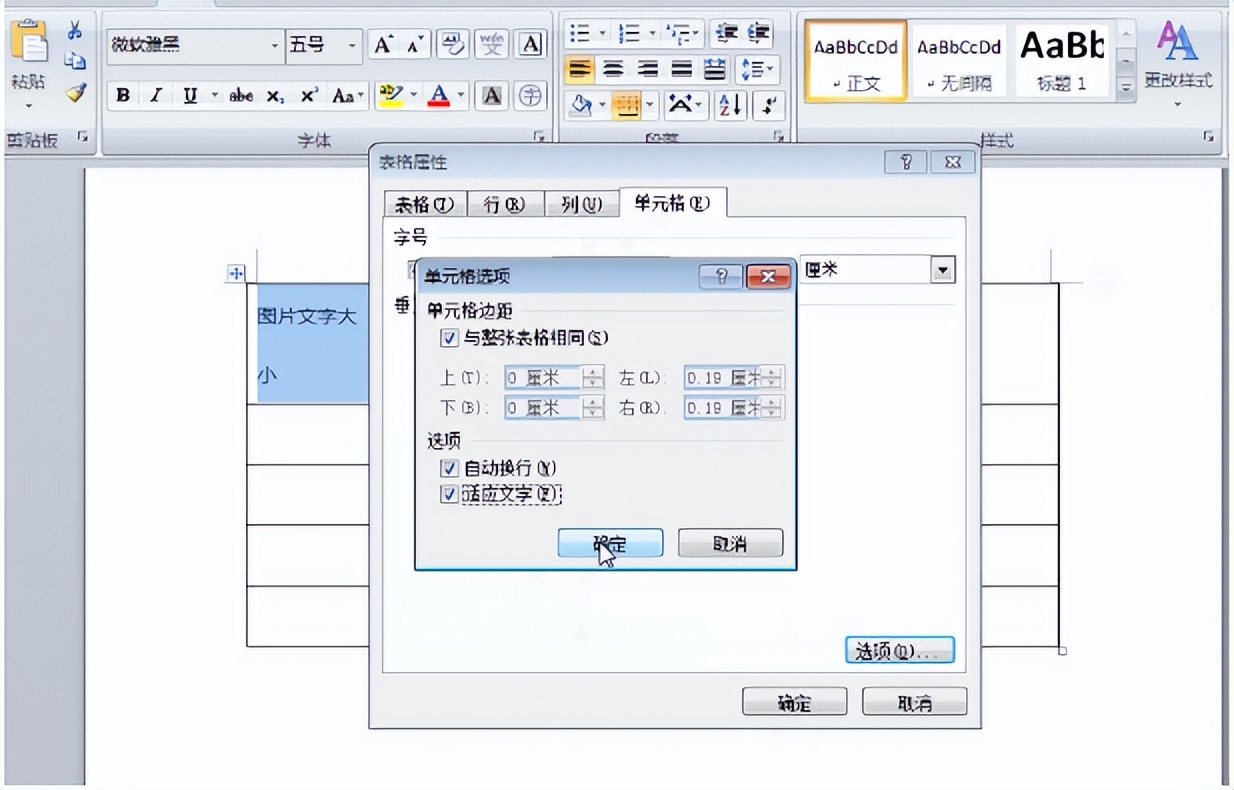
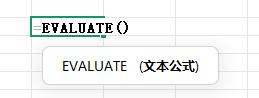
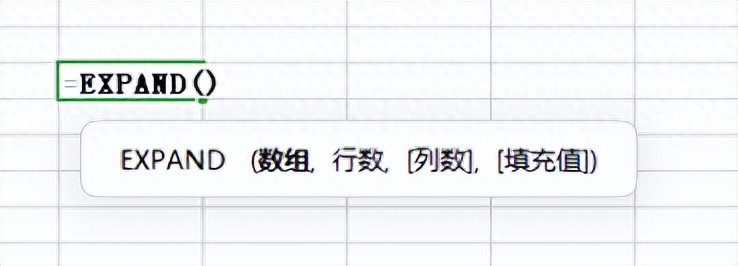




评论 (0)